La ventana de control de usuarios se abre al pulsar el botón Control de usuarios de la barra de botones de gestión de usuarios/roles. Es una herramienta para el administrador de la aplicación que permite conocer: que usuarios están conectados a la base de datos y en que parte de la aplicación se encuentran, enviarles mensajes, desactivar la posibilidad de que editen datos, e incluso cerrarles la base de datos para realizar tareas de mantenimiento que lo requieran.
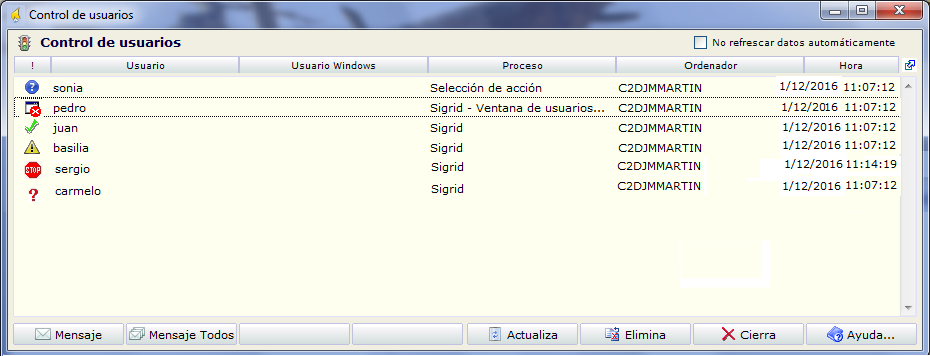
La lista de usuarios se actualiza periódicamente, mostrando el código del usuario en la aplicación, el nombre de usuario en Windows, el título de la ventana que tiene activa el usuario, el nombre del ordenador y la fecha y hora de la última vez que se actualizó el registro en la pantalla.
El botón Mensaje se utilizará para enviar un mensaje o una orden al usuario seleccionado en la lista. Mensaje a Todos se utilizará para enviar un mensaje o una orden a todos los usuarios conectados a la base de datos. Al pulsar cualquiera de los dos botones se abre el diálogo de Selección de acción

Si se ha seleccionado Enviar mensaje, al pulsar el botón Acepta, los usuarios recibirán un mensaje emergente con el texto especificado.
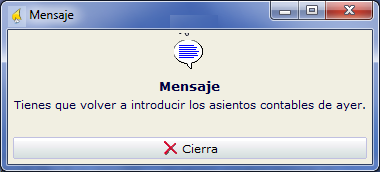
Si se ha seleccionado Enviar Orden salir de la base de datos, el usuario o usuarios recibirán el mensaje:
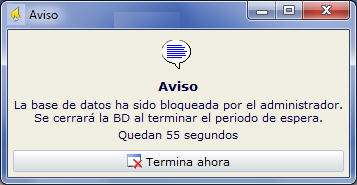
El usuario que recibe este mensaje puede pulsar el botón Termina ahora, si no lo hace se inicia una cuenta atrás, de forma que transcurrido el periodo de tiempo se cerrará la base de datos.
Si se selecciona Enviar Orden de no editar, el usuario o los usuarios reciben el mensaje:

Como en el caso anterior el usuario que recibe el mensaje puede pulsar el botón Termina ahora o esperar a que finalice la cuenta atrás, ocurrido esto el conmutador Edición que aparece en la cabecera de la ventana principal quedará desactivado, no pudiendo editar datos.
En la lista de usuarios de la ventana de Control de usuarios puede aparecer uno de los siguiente iconos:
![]() Hace referencia al usuario que ha abierto la ventana de Control de usuarios. Cuando este usuario envía una orden a todos para que no puedan editar datos, o para cerrar automáticamente la base de datos, parece lógico que no quiera que esto le suceda también a él. Para evitarlo es necesario que el rol de dicho usuario figure en los parámetros de la empresa, en la pestaña Seguridad, como Rol/es considerado/s ADMINISTRADOR (Ventana de control de usuarios).
Hace referencia al usuario que ha abierto la ventana de Control de usuarios. Cuando este usuario envía una orden a todos para que no puedan editar datos, o para cerrar automáticamente la base de datos, parece lógico que no quiera que esto le suceda también a él. Para evitarlo es necesario que el rol de dicho usuario figure en los parámetros de la empresa, en la pestaña Seguridad, como Rol/es considerado/s ADMINISTRADOR (Ventana de control de usuarios).
![]() Es el icono de usuario conectado a la base de datos, distinto del usuario que abrió la ventana de Control de usuarios. Cuando se envía a este usuario una orden de no editar o una orden de cerrar la base de datos, este icono cambiará a uno de los dos siguientes.
Es el icono de usuario conectado a la base de datos, distinto del usuario que abrió la ventana de Control de usuarios. Cuando se envía a este usuario una orden de no editar o una orden de cerrar la base de datos, este icono cambiará a uno de los dos siguientes.
![]() Aparece este icono cuando el usuario ha recibido una orden de terminar o cerrar la base de datos. Este usuario no podrá volver a abrir la base de datos hasta que el administrador que envió la orden elimine el registro con este icono en la ventana de Control de usuarios.
Aparece este icono cuando el usuario ha recibido una orden de terminar o cerrar la base de datos. Este usuario no podrá volver a abrir la base de datos hasta que el administrador que envió la orden elimine el registro con este icono en la ventana de Control de usuarios.
![]() Aparece este icono cuando el usuario ha recibido orden de salir de la aplicación.
Aparece este icono cuando el usuario ha recibido orden de salir de la aplicación.
![]() Aparece cuando el usuario a recibido una orden de no editar, de forma que no podrá volver a activar el botón de edición, y por tanto no podrá crea ni editar datos, hasta que el administrador que envió la orden elimine este registro en la ventana de Control de usuarios.
Aparece cuando el usuario a recibido una orden de no editar, de forma que no podrá volver a activar el botón de edición, y por tanto no podrá crea ni editar datos, hasta que el administrador que envió la orden elimine este registro en la ventana de Control de usuarios.
![]() Este icono figura cuando el usuario se desconectó de forma anómala, normalmente porque se produjo un error en el sistema que finalizó la aplicación. Estos registros habrá que eliminarlos de la lista periódicamente, ya que no se produce un borrado automático de los mismos.
Este icono figura cuando el usuario se desconectó de forma anómala, normalmente porque se produjo un error en el sistema que finalizó la aplicación. Estos registros habrá que eliminarlos de la lista periódicamente, ya que no se produce un borrado automático de los mismos.